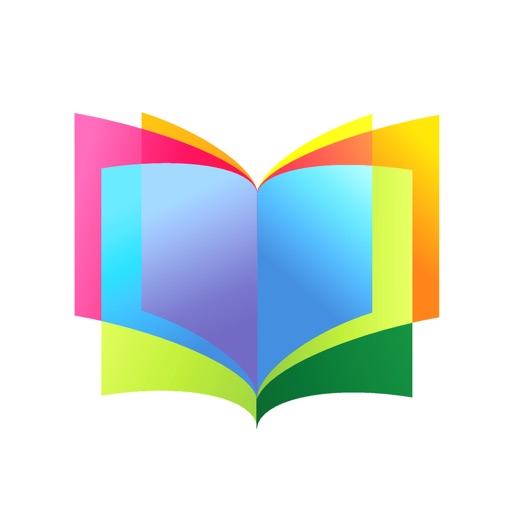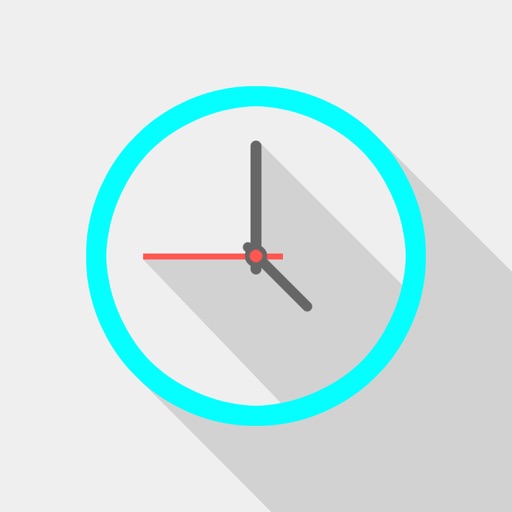Vitalbook (Sleep Meister) vs Fitbit 「睡眠の質」表示レビュー
この記事は約 17 分で読めます
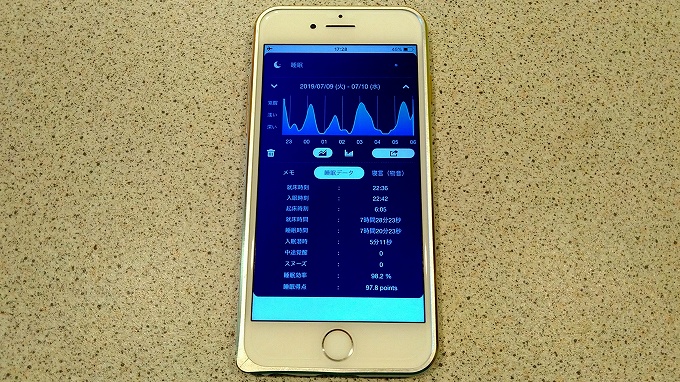
心電図がとりたくて Apple Watch を購入したのですが、睡眠も計測できることを忘れていました。ガジェットの性能アップにより健康管理もしやすくなりましたね。
このシリーズでは iPhone (+ Apple Watch) 向けにリリースされている睡眠アプリをレビューします。私が徹底的に調べた Fitbit の睡眠図とどう違うのか、比較して解説します。
今回は Vitalbook (Sleep Meister) というアプリをレビューします。結論だけ先に書くと「睡眠サイクルは大まかにしかわからないが、入眠直後のグラフの推移で睡眠の質はチェックできる」です。
Vitalbook (Sleep Meister) アプリできること
まずは Vitalbook で何ができるのか簡単に説明します。その中で睡眠機能がどのような位置づけなのかもご紹介します。
アクティビティ全般をカバーするアプリ
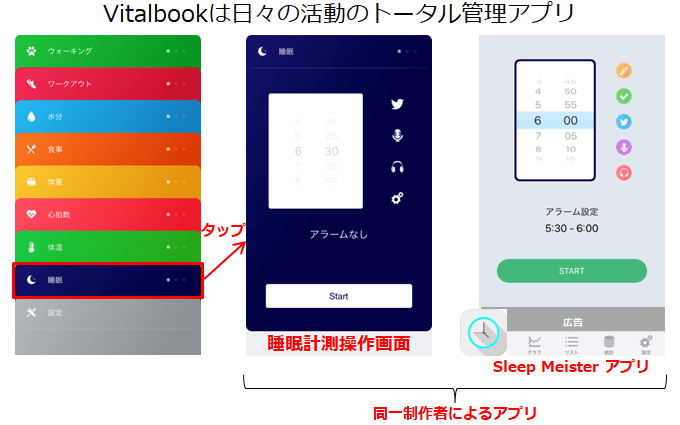
Vitalbook はいわゆるアクティビティ系の記録や一般的な健康管理でカバーしている領域をほぼ網羅しています。
具体的には、万歩計、GPSと連動したトラッキング、筋トレ、水分や食事・栄養管理、体重などのデータを管理できます。細かい健康管理をしたい人には合っているでしょう。
睡眠はこれらの多数の機能のうちの1つです。上図の左はアプリのメイン画面ですが、そこから「睡眠」をタップすると睡眠機能に移行します。
ところで、この睡眠計測操作画面は類似の睡眠アプリである Sleep Meister と画面がそっくりです(上図の右)。
実際のところ Vitalbook も Sleep Meister も Naoya Araki 氏という同一作者によってリリースされています。 Sleep Meister は睡眠管理に特化したアプリ、睡眠以外の幅広い項目も管理できるのが Vitalbook と考えればよいでしょう(リリースは Sleep Meister が先のようです)。
この記事では睡眠以外の機能については解説しません。予めご了承願います。またこの記事で解説する睡眠解析の内容は Sleep Meister でも同じようにできます。
睡眠管理機能自体はシンプル
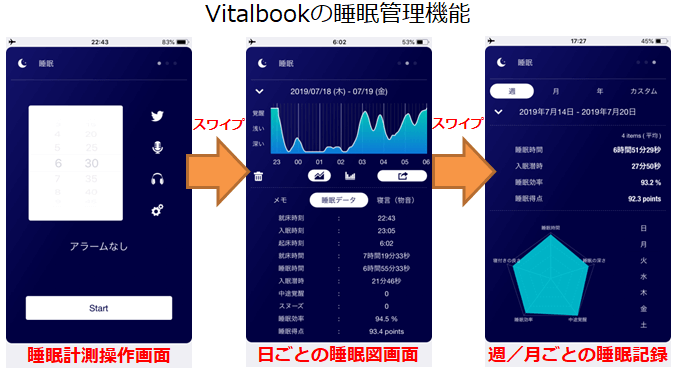
アプリ内の睡眠機能は上図の3つの画面で構成されています。
メイン画面から「睡眠」をタップすると、左の「睡眠計測操作画面」が表示されます。この画面で睡眠の計測開始/終了を操作します。使い方は次のセクションで解説します。
この「睡眠計測操作画面」を左にスワイプすると「日ごとの睡眠図画面」が表示されます。既に睡眠計測をしていれば、上の図のようにグラフ(睡眠サイクル)や睡眠データが表示されます。睡眠サイクルをどのように見れば良いのかはこの後のレビューにて解説します。
「日ごとの睡眠図画面」からさらに左にスワイプすると「週/月ごとの睡眠記録」の集計画面が表示されます。週別、月別、年別の平均的な睡眠時間などが集計されます。
私は個人的に、睡眠時間そのものはあまり重要ではないと認識しています。睡眠時間よりも睡眠サイクル(睡眠図)の分析を重視しています。詳細はレビューにて解説します。
睡眠グラフを画像でシェアできる
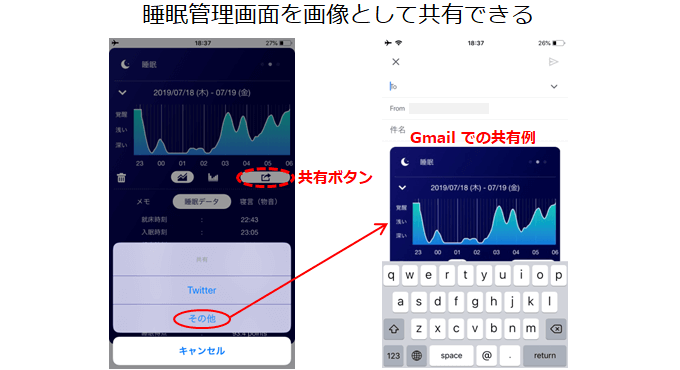
日別の睡眠グラフはシェアすることができます。ただし画面のスクリーンショットのみです。
睡眠図の画面内に共有ボタンがあります。このボタンをタップすると iPhone ではおなじみの共有画面がでます。そこから Twitter に投稿することができますし、また他のアプリでも共有できます。上図の右は Gmail で画面を送る状態です。
iPhoneだけでも使えるが Apple Watch と連携もできる
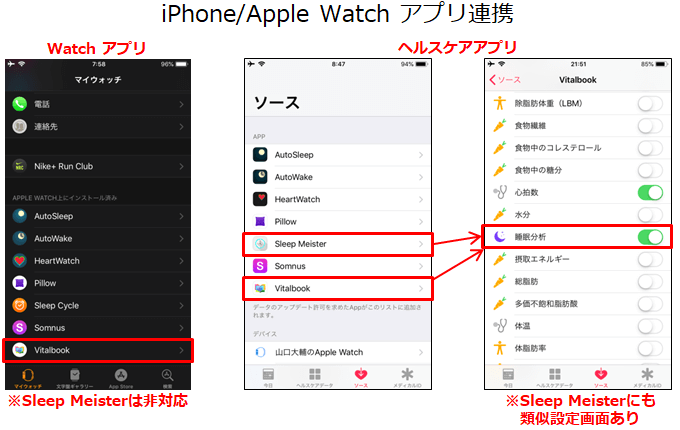
Vitalbook は Apple Watch アプリも提供しています。そのため上図のように連携して Apple Watch を使って睡眠の計測もできます。
Apple Watch で計測した睡眠図の分析もこのあとレビューします。
iPhone だけで睡眠を計測するのであれば、上図右のようにヘルスケアアプリで連携することができます。 Sleep Meister は Apple Watch とは連携できませんが、ヘルスケアアプリとは連携できます。
有料のPro版もあるが無料版でも睡眠記録は可能
iPhone の Vitalbook アプリは無料版と有料版 (Pro) があります。
違いは広告表示の有無です。有料にしても睡眠解析が強化されることはありません。有料/無料にかかわらず睡眠機能は同じです。
広告も目立った表示では無いため、ヘビーユーザーでなければわざわざ有料版にする必要はないかもしれません。
この記事はすべて無料版でレビューさせていただきました。
アプリの使い方:睡眠の計測開始から終了まで
アプリの使い方を整理します。 iPhone アプリで睡眠を計測する方法と、 Apple Watch アプリで睡眠を計測する方法の2つがあります。
アプリの使い方をすでに知っている場合、この項目は飛ばしてレビューをご覧ください。
iPhone アプリによる睡眠の計測方法
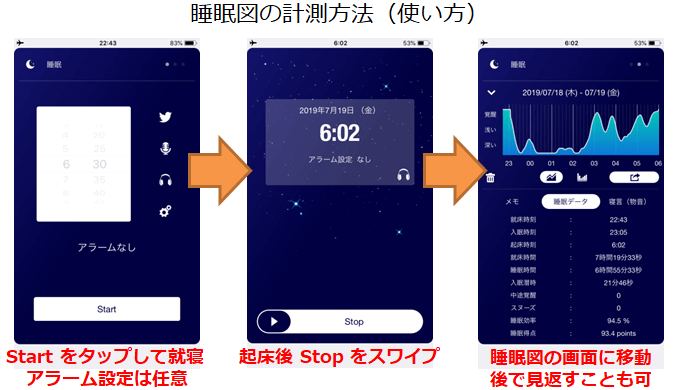
iPhone の Vitalbook アプリによる睡眠の計測方法はシンプルです。上の図にあるような3ステップしかありません。 Sleep Meister も同様の手順です。
まず、睡眠の計測を始めるようにアプリでセットします。図の左の画面です。画面中の “Start” ボタンをタップすれば中央の画面に移行して計測が始まります。
もしアラームもセットしたいのであれば、 “Start” をタップする前に設定(歯車のアイコンをタップ)にてアラームを有効にします。歯車のアイコンの上にはヘッドホンとマイクのアイコンもあります。ヘッドホンは音楽の再生、マイクは寝言の録音ができます。
アラームの設定方法の説明は省略します。私は iPhone のアラームを使っていません。メインで使っているスマホではないためです。アラームを使わなくても睡眠データはとれます。
計測を開始したら iPhone を枕元に置いて就寝します。 iPhone の画面は Vitalbook アプリのままでロックし、いつものようにお休みください。私は電波の影響を受けたくないため、 iPhone は機内モードにしました。機内モードでも睡眠の計測に問題はありません。
起床後、 iPhone のロックを解除して Vitalbook の画面に行きます。 “Stop” ボタンはスライド式なので、タップではなくスワイプして睡眠の計測を終了します。
計測終了後すぐに右の画面にあるような睡眠図の画面が表示されます。計測した睡眠図はいつでも振り返って確認することができます。
Apple Watch による睡眠の計測方法

Vitalbook は Apple Watch 版もあるのでまずはアプリをインストールします。
そして Vitalbook アプリを起動し「睡眠」をタップすると、上の写真にあるような設定画面が表示されます。 iPhone 側のアプリは一切操作不要です。
上の写真の画面をタップするとすぐに睡眠計測が始まります。 Apple Watch を装着したままお休みください。

起床後、 Apple Watch 上の Vitalbook アプリから「終了」をタップすると計測が終了します。就寝時間、起床時間などの睡眠データが時計上に表示されます(時計上ではグラフは表示されません)。
iPhone と Apple Watch を Bluetooth で接続し、 Vitalbook アプリを起動すると Apple Watch からデータを収集します。収集した睡眠データは iPhone だけで計測した時と同じように表示されます。
レビュー(1):iPhone vs Fitbitで睡眠図を比較
レビューの本編に入ります。 Vitalbook (Sleep Meister) で計測した睡眠図で何がわかるのでしょうか?
まずは iPhone だけで睡眠を計測して、睡眠の質を確認するところまでレビューします。 Fitbit の波形と比較してどう違うのかも分析します。
データの取り方

比較のため、就寝時に Vitalbook アプリによる睡眠計測だけでなく Fitbit デバイスを腕に装着しました。
Fitbit は腕の動きと心拍数を総合して睡眠サイクルを形成します。一方、 Vitalbook (Sleep Meister) は iPhone に内蔵している加速度センサーで睡眠の状態を計測します。
両方のデバイスで睡眠データに違いは出るのでしょうか?数週間分のデータから解説します。
繰り返しますが、今回のレビューは Vitalbook を使用しています。 Sleep Meister の睡眠波形も Vitalbook と同じですので参考にすることができます。
比較結果:計測精度に違いはあるが大まかに把握可能
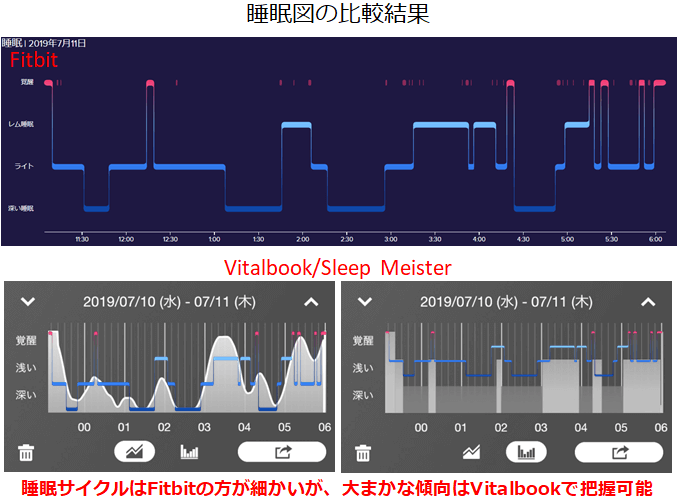
取得した睡眠データのうち、代表的な波形を整理しました。上は Fitbit の睡眠図、下は Vitalbook で計測した睡眠図です。Vitalbook (Sleep Meister) では折れ線グラフと棒グラフの 2 種類があります。
Vitalbook の睡眠図の画像はグレースケールにして、その上に Fitbit のグラフを重ねました。比較してみましょう。
- Vitalbook (Sleep Meister) の睡眠図にはレム睡眠のステージがない。
- 睡眠状態の遷移は Fitbit の方がより細かい。
- 両者の就寝時刻と起床時刻の誤差は小さい。
計測精度は Fitbit の方がより細かいです。ただし大まかな睡眠ステージの傾向の把握であれば Vitalbook (Sleep Meister) でもできそうです。
手動で睡眠計測をセットしている Vitalbook に対して、 Fitbit は睡眠を自動検知します。自動計測でもこれだけ正確に就寝時刻と起床時刻を判定しています。正直 Fitbit のすごさを再認識しました。
一方、 iPhone と Fitbit では違う状態で睡眠を計測しているのにもかかわらず、大まかな睡眠サイクルは両者に決定的な違いはありませんでした。そのためグラフの重ね合わせをする際に、時間軸をカットして画像修正する手間はほとんどありませんでした。
Vitalbook (Sleep Meister) の睡眠図にはレム睡眠のステージが無いため「覚醒、浅い(ノンレム)睡眠、深い(ノンレム)睡眠」の3段階でしかサイクルが表示されません。
レム睡眠は記憶の定着や夢を見る状態なので大切な睡眠ステージです。しかし普段の生活で「よく眠れたかどうか」を確認するという観点では、レム睡眠がグラフに無くても問題ありません。
では Vitalbook で計測した睡眠図で睡眠の質はチェックできますでしょうか?次に解説します。
睡眠の「質」をチェックするならグラフの開始側を見よう
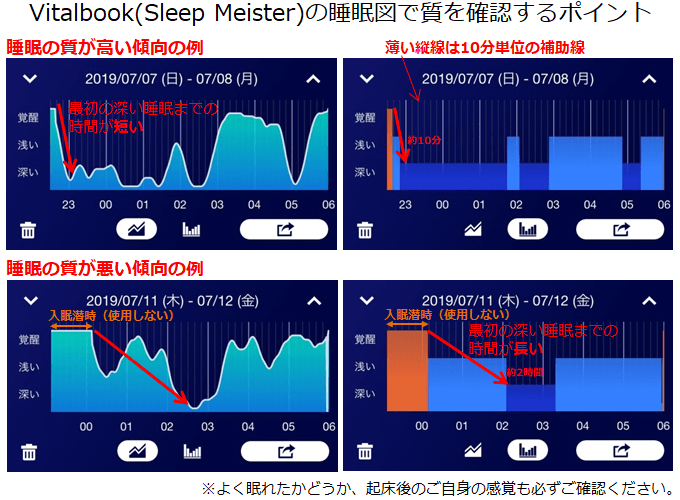
別の記事で Fitbit の睡眠サイクルを徹底的に調べたとき、睡眠の質をチェックするには以下の3点を確認すれば良いことがわかりました。医師が書いた本の内容も含めておさらいします。1番が最も重要で、番号順に優先順位は下がります。
- 「覚醒」から「深い睡眠」に入るまでの時間は短いほど良い(30分以内が目安)
- 最初の深い睡眠は20分以上あることが望ましい
- 睡眠中の途中覚醒回数は少ない方が良い
上記 3 つのうち 1 番目のポイントを詳しく解説します。 2 番目と 3 番目については次節で補足します。
上図には 4 つのグラフがあります。そのうち上の 2 つグラフは入眠から深い睡眠までほぼ直線的に(約 10 分で)移行しました。こういう場合はよく眠れている傾向にあります。
一方、下の2つのグラフでは深い睡眠に落ちるまで2時間以上かかっています。こういう場合は起床後にあくびをするなど、質の良い睡眠がとれない傾向にあります。
では何分以内に深い睡眠に入ればいいのでしょうか?私の経験則ですので個人差はあるかもしれませんが、30分以内です。
グラフの開始時点は覚醒状態からスタートします。この覚醒状態が終わり、次のステージに行き始める地点から「深い睡眠」に入るまでの時間を読み取ってください。 Vitalbook の睡眠図では 1 時間ごとの太い縦線と、 10 分単位の薄い縦線(補助線)があります。目盛りを読む形で時間を読み取ってみましょう。
Vitalbook の睡眠図の画面には「入眠潜時」という項目があり、上の図ではオレンジで補足しています。入眠潜時は睡眠に入る前の覚醒時間のことです。いま解説した「深い睡眠に入るまでの時間」ではないのでご注意ください。
睡眠サイクルの最初の部分だけを見ればよい根拠
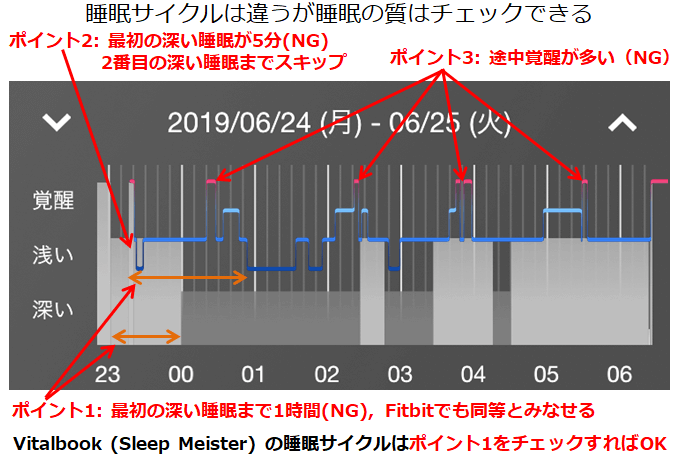
ではなぜ 3 つのポイントのうちの 1 番目だけで「睡眠の質をチェックできる」といえるのでしょうか?もう 1 例を使って理由を説明します。
上の図は別の日の睡眠サイクルを比較しています。同じ日の睡眠とは思えないくらい、サイクルが一致しない比較結果です。特に Fitbit の睡眠サイクルは相当でこぼこですね。
そこで 3 つのポイントのすべての観点から、違うアプリの睡眠図でも同じルールで睡眠の質がチェックできることを見出しましょう。
- ポイント 1: Fitbit の睡眠サイクルではすぐに最初の深い睡眠に入っている。一方、 Vitalbook の睡眠図では1時間かかっている(目安は30分以内)。傾向は一致しないが、次のポイント2と合わせれば矛盾しない。上図の睡眠サイクルは「あまりよく眠れなかった」と解釈できる。
- ポイント 2: Fitibit で計測した最初の深い睡眠は 5 分間しかなかった。経験上、質が良いと解釈するには 20 分間以上必要。そのため最初の深い睡眠は「ノーカウント」とみなす。20分間継続しているのは 2 番目の深い睡眠ステージ、覚醒状態から 2 番目の深い睡眠ステージまで 1 時間以上ある。そのため Vitalbook の睡眠図と同じように Fitbit のグラフも「深い睡眠に入るまで 30 分以上かかった」とみなせる。結果、ポイント 1 の判断内容と矛盾はない。
- ポイント 3: Fitbit のグラフでは睡眠中の覚醒回数が多い。これはよく眠れていないと解釈できるポイント。 Vitalbook のグラフには途中覚醒は表示されていないため一見問題なさそう。しかしポイント3は優先順位が低く、ポイント 1 を優先するため「あまりよく眠れなかった」と解釈できる。
以上、 Vitalbook の睡眠図はポイント 1 「覚醒から最初の深い睡眠に入るまでの時間」だけで睡眠の質をチェックできそうです。上図では「この日はよく眠れなかった」と判断できます。
Fitbit と iPhone はそもそもデバイスが違います。そのため計測誤差から睡眠サイクルが違う形で表示されるのはおかしくありません。実際に月 1 回程度、全く異なる睡眠サイクルが出ました。
異なるアプリでも同じ睡眠サイクルが表示されば理想的です。しかし実際は違います。睡眠サイクルが違って表示されても「よく眠れたかどうか」という身体の答えは1つのはずです。いくらアプリが「睡眠の質が高いです」と表示しても、起床後気分がスッキリしなければアプリの表示がおかしいのです。アプリが正ではありません。
睡眠の質を確認するときは、得られたグラフを分析するのは大切です。ただし同時に起床後や午前中の活動時に眠気があるかなど、自分の身体の状態も振り返ってみましょう。
グラフと実際の感覚にどのような違いがあるか、または関連しているのか、データをとりながら「自分のパターン」を見つけましょう。個人差があるはずです。
レビュー(2):Apple Watch vs Fitbitで睡眠図を比較した
最後に Apple Watch で睡眠図を計測する方法をレビューします。レビューの流れは (1) と同じです。
※この機能は Vitalbook でのみ可能であり Sleep Meister は非対応です。
データの取り方

iPhone だけで計測した際は枕元に iPhone を置きました。 Apple Watch を使う場合は iPhone を枕元に置く必要はありません。 Apple Watch で睡眠計測の開始をセットして、あとはいつも通り就寝しました。セットの仕方はすでに紹介しました。
比較のため、片腕に Fitbit 、もう片方の腕に Apple Watch を装着して寝ました。サッカーの本田圭佑やマラドーナだって寝るときは両腕に腕時計を装着しないのではないでしょうか?
そして起床後はレビュー(1)と同様に睡眠データを収集・解析し、睡眠サイクルを比較しました。
比較結果:やはり大まかな傾向は把握可能
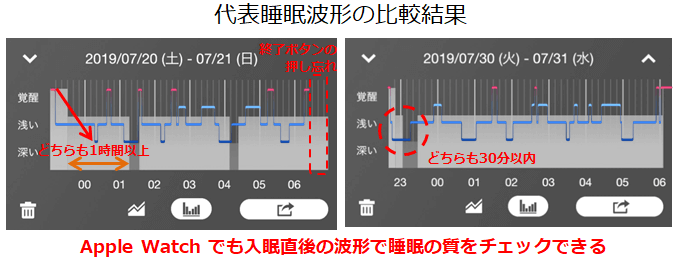
よく眠れなかった例とよく眠れた例の 2 つのグラフを紹介します。レビュー (1) と同じように、 Vitalbook のグラフはグレースケールにして Fitbit のグラフを上に重ねました。
レビュー (1) の時と同じく、細かい睡眠サイクルは Fitbit の方ができます。しかしポイント1の「覚醒から最初の深い睡眠までの時間(30分以内が目安)」については Vitalbook の睡眠サイクル(グレースケールの方)でも同じ傾向が出ました。
上図の左側は「覚醒状態」から最初の「深い睡眠ステージ」まで1時間以上かかっています。つまりこの日はよく眠れませんでした。一方右側のグラフでは30分以内だったのでよく眠れたと解釈できます。
もちろんご自身の起床後の体調や眠気(気分)も併せて確認してください。ポイントを忘れなければ Vitalbook アプリでも睡眠の質のチェックはできますね。
ちなみに、 Apple Watch アプリで「睡眠終了」をタップし忘れると上の図のように寝ている時間が延長します。きちんと起床直後に終了ボタンをタップすれば起床時刻に大きな誤差はありません。
言い換えると、自動で起床を検知する Fitbit に対して、自分で睡眠終了をタップしないといけない Vitalbook は少し面倒かもしれません。私は Fitbit の自動計測に慣れているため押し忘れてしまいました。
録音の代わりに心拍数が含まれる
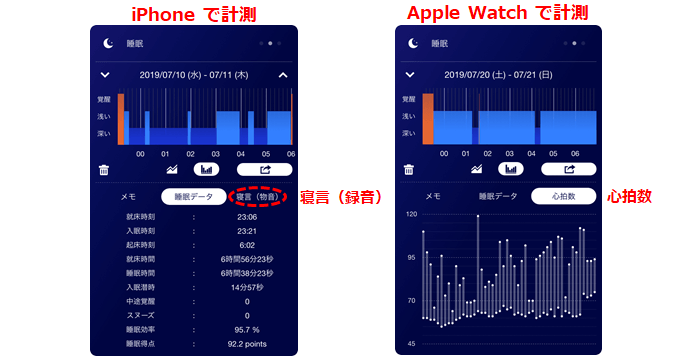
最後に Vitalbook 上での画面表示が一部違うことを紹介します。
iPhone だけで計測する場合は録音ができるため、睡眠図の管理画面には「寝言(物音)」という項目があります。
睡眠時無呼吸症候群やいびきを心配されているのであれば iPhone で睡眠と録音を両方計測した方がいいでしょう。タレントの渡辺直美さんが Sleep Meister で睡眠の異常を教えてくれたとテレビで証言したという話もあります。
一方、 Apple Watch を使用した場合は「寝言」の代わりに「心拍数」が表示されます。 Apple Watch で計測した心拍数を同期して収集しているのでしょう。
ただしこの心拍数のデータを睡眠解析に使用しているかどうかはわかりません。今回のレビューでは iPhone でも Apple Watch でも睡眠の質を確認できることが分かりました。自分に合う方法でデータをとるのが良いでしょう。
まとめ
正直、時計の装着なしで睡眠の記録が取れるのか半信半疑でした。しかし実際に iPhoneを枕元に置いてデータをとったところ、思いのほか納得できるデータでした。
私は「きちんとした睡眠サイクルをとるのであれば Fitbit のような腕に装着するデバイスを使わないとダメ」という固定観念があったのでしょう。誤解でした。
もちろん心拍数を測る方がより細かい睡眠サイクルが測れるとまだ考えています。心拍数ベースの睡眠記録アプリも iPhone にはありますので、そちらもレビューしようと考えています。徹底的にレビューするのでお役に立てれば幸いです。
この記事をまとめましょう。
- Vitalbook と Sleep Meister は同一作者によるアプリなので、睡眠図の解析はどちらも同じようにできる。睡眠以外のアクティビティも記録したければ Vitalbook, 睡眠特化であれば Sleep Meister といった感じでアプリを選択しよう。
- iPhone 単体で枕元に置いて睡眠を計測する方法と、 Apple Watch と連携して睡眠を計測する方法の 2 種類がある。どちらも同じように睡眠サイクルを集計できる。自分のライフスタイルに合わせた方を採用しよう。
- iPhone で計測する場合は音声録音ができるため、いびきや無呼吸が気になる人にはこちらが良い。 Apple Watch では録音の代わりに心拍数を記録する。この機能の違いも自分のライフスタイルに合わせて採用しよう。
- Fitbit と比べると、 Vitalbook の睡眠サイクルは細かく表示されない。しかし覚醒ステージから深い睡眠に入るまでの時間が 30 分以内かどうかで「睡眠の質」のチェックが可能。睡眠図中の縦線と補助線で時間は読み取れる。
- アプリに無料版と有料版があるが、違いは広告の有無。睡眠解析機能に違いはない。
【まとめ】iPhone (Apple Watch) 睡眠管理アプリレビュー【比較】ページに戻る
※このレビューは 2019 年 6 月から 7 月にかけて行いました。最新アプリではこの記事で書かれた内容と相違があるかもしれません。
※良い睡眠がとれたかどうかは必ずご自身の体調や起床後の気分などでご確認ください。アプリの表示は計測結果を保証するものではありません。